<ph type="x-smartling-placeholder"></ph>
GitHub のソースを表示
このガイドでは、Wireshark 用に extcap を構成して、 Thread ネットワーク。
extcap を使用せずにパケット スニッフィングに Pyspinel を使用する方法については、Packet Sniffing with Pyspinel。
スニファー環境を設定する
始める前に、次の手順を行います。
確認
このガイドは、Zolertia Firefly(Texas Instruments CC2538 SoC など)。
- Debian 4.19.37 — Wireshark 3.0.4
- macOS Mojave 10.14.6(Wireshark 3.0.5)
- 64 ビット Windows 10 バージョン 17134 - Wireshark 3.0.6
スニファーをビルドしてフラッシュする
ビルドとフラッシュの手順はプラットフォームによって異なります。
CC2538 のビルドとフラッシュの手順については、CC2538 の例をご覧ください。 GitHub の README。
一般的なビルド手順については、OpenThread のビルド方法をご覧ください。
スニファーを使用する
Wireshark を初めて起動したときに、Wireshark のキャプチャ画面が表示されます。これは、 OpenThread スニファーに接続されているハードウェア インターフェースをリストします。
単一のインターフェースからのキャプチャ
インターフェースを初めて使用する場合は、[オプション] ボタンをクリックします。 ] をクリックします。
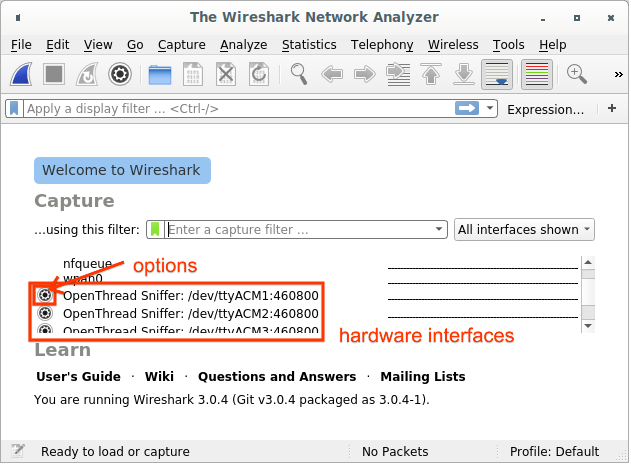
- [チャンネル] を目的の値に設定します。
- IEEE 802.15.4 TAP でチャンネル情報が pcap 出力に含まれており、Wireshark の GUI に表示できます。
- [Save parameters on capture start] チェックボックスをオンにして、これらが キャプチャの開始後にパラメータが自動的に保存されるため、 次回その管理画面を使用するときに再度設定する( チャンネルを変更するなど)。
- [開始] をクリックします。
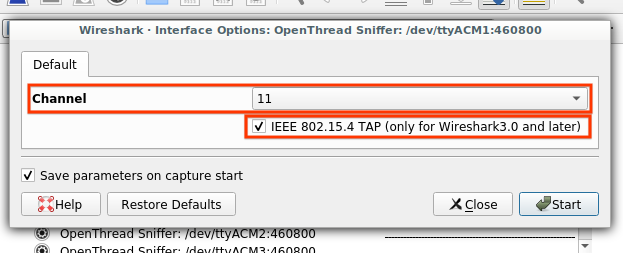
パラメータがすでに保存されている場合は、ハードウェアを選択してスニッフィングを開始します。 左上の Wireshark アイコンをクリックします。
複数のインターフェースからのキャプチャ
キャプチャ画面に表示されるハードウェア インターフェースをすべて選択し、 左上の Wireshark アイコン
複数のソースからキャプチャするときに、これらのフィールドを使用して個々のスニファーを識別します。 インターフェース:
- インターフェース ID(frame.interface_id)- Wireshark が使用するインターフェース識別子 2 つの画像のキャプチャ インターフェースと
- インターフェース名(frame.interface_name)- Wireshark を使用してキャプチャ インターフェースを特定する
- チャネル(wpan-tap.ch_num) - IEEE 802.15.4 キャプチャ チャネル(範囲: 11 ~ 26)
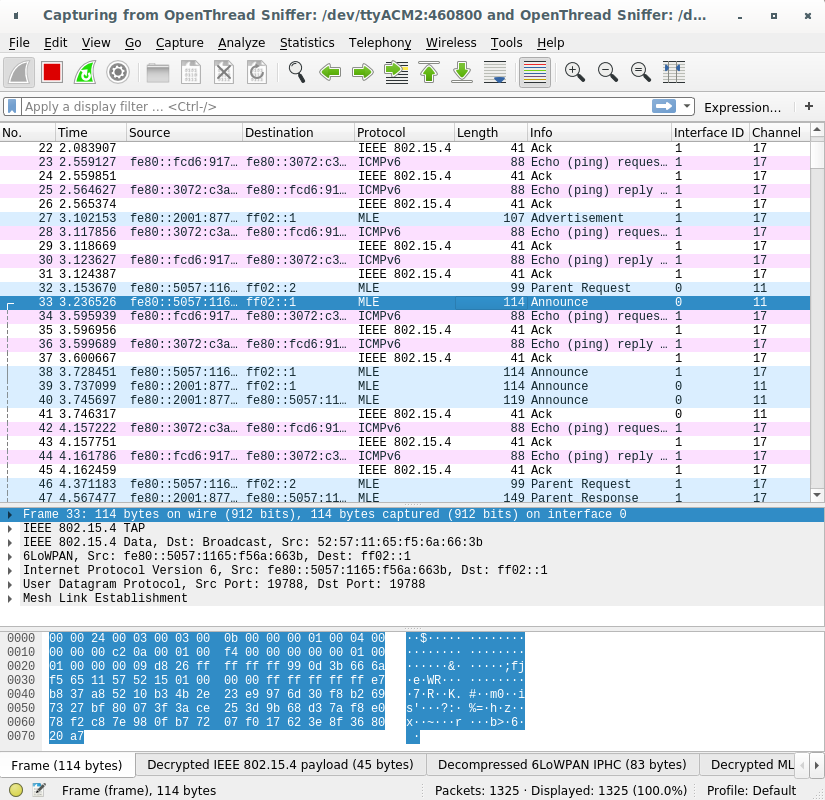
トラブルシューティング
OpenThread スニファーが Wireshark インターフェースとして表示されない
- 複数の Python インタープリタをインストールしている場合は、Python 3 が extcap スクリプトが使用します。Pyspinel は Python 2 をサポートしていません。
- ハードウェアが USB で列挙され、ドライバが読み込まれているかどうかを確認します。
- 正しいファームウェア(NCP または RCP)が あります。
- extcap パスにある Python スクリプトが実行可能であることを確認します。
- OS X および Linux の場合:
<ph type="x-smartling-placeholder">
- </ph>
extcap_ot.pyの実行権限が存在することを確認する ファイル:ls -l extcap_ot.py- 実行(x)権限がない場合は、権限を変更します。
chmod +x extcap_ot.py - インターフェースが表示されていることを確認します。
extcap_ot.py --extcap-interfaces
- Windows の場合:
- インターフェースが表示されていることを確認します。
extcap_ot.bat --extcap-interfaces - Python エラーで終了する場合は、Python のバージョンが 3.x であることを確認します。
py -3 --version
- インターフェースが表示されていることを確認します。
- OS X および Linux の場合:
<ph type="x-smartling-placeholder">
Wireshark がパケットのキャプチャを root ユーザーに許可する
Wireshark を Ubuntu にインストールするときに、いずれかを選択するよう求められます。 次のオプションから選択できます。
- ユーザー グループ「
wireshark」を作成し、そのグループのすべてのメンバーに キャプチャできます。 rootユーザーにパケットのキャプチャのみを許可します。
Wireshark を root ユーザーとして使用することはおすすめしません。「
設定を変更します。
sudo dpkg-reconfigure wireshark-common
Wireshark が、キャプチャを
wireshark グループへの追加が必要になる場合があります。
sudo usermod -a -G wireshark user
また、dialout グループに適切なユーザーを追加します。
sudo usermod -a -G dialout user
Wireshark を閉じて再起動し、新しいユーザー グループ設定を適用します。
Windows で複数の USB インターフェースでキャプチャする際の Wireshark 形式エラー
これは既知の問題である 古いバージョンの Wireshark が使用していたためです。Wireshark 3.0.6 または 後で説明します

